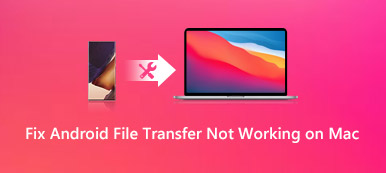Oletko edelleen masentunut, koska et voi soittaa tai vastaanottaa puheluita Android-puhelimilla? No, se ei voi olla ärsyttävämpää, kun sinun täytyy soittaa kiireellisiä puheluita, mutta sinua estävät epävarmat syyt.
Nyt voit saada käsityksen siitä Android-puhelut epäonnistuivat kaikilla mahdollisilla syillä. Ja tämä viesti ei petä sinua 8 tehokkaalla vianmäärityksen ratkaisulla ja tarjoaa sinulle tehokkaan työkalun käytettäväksi.

- Osa 1: Miksi en voi soittaa Android-laitteellani
- Osa 2: Äärimmäinen tapa korjata Android-puhelinongelmia
- Osa 3: Kahdeksan tapaa auttaa sinua
- Osa 4: Android-puhelun epäonnistumisen usein kysytyt kysymykset
Osa 1. Miksi en voi soittaa puhelua Androidillani
Useita tekijöitä otetaan huomioon, kun et voi soittaa puhelua Android-laitteillasi. Voit tarkistaa syyt alta.
Rikkoutunut tai vaurioitunut puhelimen näyttö: Et voi soittaa puheluita koskettamalla, pyyhkäisemällä ja napauttamalla näytön painikkeita, jos puhelimesi vaurioituu ulkoisesti tai muuttuu tyhjäksi näytöksi.
Riittämätön akun tuki: Jos Android-puhelimesi akun käyttöikä on lyhyt tai se toimii huonosti, et ehkä käynnistä puhelinta ja soita.
Laitettu kortti ja tarvikkeet: Jos SIM-korttisi tai muut tärkeät lisävarusteet asetetaan väärin tai rikkoutuvat vahingossa, et voi muodostaa yhteyttä verkkoon ja nauttia puhelupalvelusta.
Huono verkkoyhteys: Et ehkä voi soittaa tai vastaanottaa puheluita, jos WiFi tai matkapuhelinverkko on epävakaa. Tämä on yleinen syy puhelujen epäonnistumiseen jokapäiväisessä elämässä.
Useita taustasovelluksia käynnissä: Android-järjestelmän suorituskyvyn peittävät yhdessä toimivat ylikuormitetut ohjelmat, mukaan lukien sovellukset, videot, pelit ja niin edelleen.
Puhelinasetukset: Android-älypuhelimien avulla käyttäjät voivat vaihtaa erilaisia puhelintiloja ja asettaa estoluetteloita mieltymystensä mukaan. Jos puhelin on asetettu lentokonetilaan tai Älä likaa -tilaan, et voi soittaa puheluita vaikuttaaksesi muihin. Ja estetty puhelinnumero ei voi muodostaa yhteyttä ihmisiin, jotka tekevät asetukset.
Virushyökkäys tai hakkerointi: Kun Android-puhelimesi on hakkeroitu tai haittaohjelmien kimppuun, puhelin loppuu hallinnasta ja lopettaa normaalin toimintasi, mukaan lukien puhelut.
Osa 2. Äärimmäinen tapa korjata Android-puhelinongelmia
Riippumatta tilanteista, joita kohtaat, voit olla vapaa kaikista huolista jäätyneessä, vaurioituneessa ja kaatuneessa Android-puhelimessa Apeaksoft Broken Android Data Extraction. Voit poimia kaikki tärkeät tiedot, mukaan lukien viestit, yhteystiedot, puheluhistorian ja niin edelleen varmuuskopiointia varten, ennen kuin palautat Android-puhelimesi tehdasasetukset ja korjata ongelmat muutamalla napsautuksella.

4,000,000 + Lataukset
Poista virustiedot ja varmuuskopioi tärkeät tiedot yksityisyyden suojaamiseksi.
Voit korjata rikkinäiset Android-puhelimet erittäin nopeasti.
Tue Samsung-laitteita, kuten Galaxy-sarjaa ja niin edelleen.
Työskentele käyttöjärjestelmän, suorittimen, RAM-järjestelmän ja kiintolevytilan kanssa.
Vaihe 1Käynnistä Apeaksoft Broken Android Data Extraction ja valitse Rikkoutunut Android Data Extraction.

Vaihe 2Jos et voi soittaa tai vastaanottaa puheluita ulkoisten laitteiden ongelmien, kuten rikkinäisen näytön, vuoksi tai et voi koskettaa, napsauta vasenta Aloita -painiketta. Sitten voit valita Android-puhelimesi mallin ja nimen ja siirtyä lataustilaan seuraamalla ohjeita.

Sitten voit tarkastella kaikkia tietoja ja puhelintietoja uudessa ikkunassa. Täältä voit valita yhteystiedot, viestit ja kaikki haluamasi tiedot varmuuskopioita varten. Klikkaa toipua painiketta jatkaaksesi.

Vaihe 3Mutta jos epäonnistunut puhelu johtuu vaurioituneista laitteista, voit napsauttaa oikeaa Aloita -painiketta vaiheen 1 jälkeen ja toimi seuraavien ohjeiden mukaisesti.

Tämän jälkeen voit napsauttaa Aloita -painiketta palauttaaksesi kaikki skannatut ja poistetut kohteet tietojen palautuksen avulla turvallisesti.

Osa 3. Kahdeksan tapaa auttaa sinua
1. Tarkista puheluasetukset
Jos olet lisännyt yhteystietonumeron estolistalle, et pysty soittamaan puheluita tietyn henkilön kanssa. Siten voit muuttaa puheluasetuksia poistaaksesi numeron eston uudelleen.
Vaihe 1Valitse Puhelu -painiketta ja näet Kolme pistettä painiketta oikeassa yläkulmassa. Avata Asetukset.
Vaihe 2Sitten voit nähdä Puheluasetukset ikkuna. Muuttaa Puhelun esto.
Vaihe 3Seuraavaksi voit avata Estetyt numerot ja tarkista, oletko lisännyt estettyyn puheluun puhelinnumeron, johon haluat soittaa. Jos näin on, poista puhelinnumero ja voit soittaa uudelleen Android-puhelimellasi.

2. Tarkista verkkoyhteys
Kuten tiedämme, jos haluat soittaa Android-puhelimellasi, mobiilidatayhteys on välttämätön radiosignaalien välittämiseksi ja kahden käyttäjän yhdistämiseksi. Joten voit tarkistaa, onko verkossa katkosta tai epävakautta, ja palauttaa matkapuhelinverkon.
Vaihe 1Pyyhkäise alas ylänäytöstä ja näet Mobiilidata (Tai Huokoinen). Jos se on harmaa, ota verkkoyhteys käyttöön napauttamalla sitä.
Vaihe 2Voit myös avata Asetukset> Liitännät > matkaviestinverkoissa tarkistaaksesi verkkotilan ja muuttaaksesi asetuksia varmistaaksesi, että voit soittaa puheluita uudelleen.

Vinkkejä: Voit myös oppia ratkaisuja, jos haluat matkapuhelindataverkkoa ei voitu aktivoida yllä olevilla vaiheilla.
3. Tyhjennä kaikki välimuisti ja käynnissä olevat ohjelmat
Voit siivota käyttämättömät sovellukset ja välimuistin saadaksesi lisää vapaata tilaa puheluille ja muille puhelimen toimille.
Vaihe 1avoin Asetukset etsimiseen Yleinen johto.
Vaihe 2Valitse varastointi sarakkeessa ja näet ohjelmatiedot seuraavassa ikkunassa.
Vaihe 3Voit puhdistaa, poistaa tai poistaa välimuistin ja roskapostitiedostot vapauttaaksesi lisää tilaa puhelimen suorituskyvyn parantamiseksi.
Vaihe 4Jos käynnissä olevia ohjelmia on liian monta sujuvaan soittokokemukseen, voit myös napsauttaa Kolme pistettä -painiketta pääkäyttöliittymässä ja sulje kaikki sovellukset.

4. Säädä puhelintilaa
Jos olet asettanut puhelimesi lentokonetilaan tai muuhun mukautettuun tilaan, järjestelmä pakottaa automaattisesti lopettamaan saapuvat ja lähtevät puhelut.
Vaihe 1Pyyhkäise ylänäytöstä ja napauta Lentokonetila kunnes se muuttuu harmaaksi.
Vaihe 2avoin Asetukset> Tilat ja rutiinit. Tarkista, oletko kääntänyt Android-puhelimesi henkilökohtaiseen tilaan, joka lopettaa puhelut ja viestit. Kytke se pois päältä varmistaaksesi puhelut.

5. Käynnistä Android-mallisi uudelleen
Kun huomaat, että Android-puhelin ei vastaa, voit yksinkertaisesti painaa pitkään Volume Down ja teho -painiketta ja käynnistä puhelin uudelleen napsauttamalla uudelleenkäynnistyspainiketta.

6. Aseta SIM-kortti takaisin paikalleen
Voit tarkistaa SIM-kortin tilan asetuskeskuksen kautta tai purkaa mallin tarkistaaksesi sen paikan tarvittaessa.
Vaihe 1Paikanna itsesi osoitteessa Asetukset> Liitännät> SIM-hallinta.
Vaihe 2Tarkista SIM-kortit, jos Android-puhelimesi tukee useita. Valitse yksi ja ota käyttöön Mobiilidata.

7. Tarkista laajennukset ja haittaohjelmat
Voit hallita laajennuksia ja haittaohjelmia noudattamalla ratkaisua 3 puhdistaaksesi välimuistin ja käynnissä olevat ohjelmat. Muista olla lataamatta ohjelmia tuntemattomilta sivustoilta tai riskialttiilta linkeiltä.
8. Palauta puhelimen tehdasasetukset
Jos kaikki yllä olevat ratkaisut eivät toimi hyvin, voit silti soittaa puheluita Android-puhelimesi tehdasasetusten palauttamisen jälkeen. Lisäksi voit korjata android.process.media on pysähtynyt virhe tällä menetelmällä.
Vaihe 1avoin Asetukset> Yleinen johto> asettaa uudelleen.
Vaihe 2Täällä voit nollata kaikki asetukset, verkkoasetukset ja paljon muuta tarpeidesi mukaan. Voit varmuuskopioida tärkeät tiedot, kuten suosittelemme osassa 2 onnettomuuden sattuessa.

Osa 4. Usein kysytyt kysymykset Android-puhelun epäonnistumisesta
Tarkoittaako puhelu epäonnistui estettyä?
Ei täysin. Puhelukontaktin estäminen on yksi syistä, miksi et soittaa jollekin. Mutta on myös muita tilanteita, kuten verkkoyhteysvirhe, puhelimen välimuisti, oletuspuhelintila, SIM-korttiongelmat, haittaohjelmat ja laajennukset, jotka silti estävät puhelujen soittamisen.
Kuinka monta kertaa puhelin soi, jos puhelu jätetään huomiotta?
Soittoäänistä huolimatta puhelin soi yhden tai kaksi kertaa ennen kuin puhelun vastaanottaja päättää hylätä puhelun manuaalisesti. Mutta jos he jättävät puhelun huomiotta ilman muita asetuksia, puheluntekijä ohjataan vastaajaan automaattisesti.
Tarkoittaako käyttäjä on varattu estetty?
Ei oikeastaan. Jos kuulet automaattisen vastauksen sanovan sanoja kuten valintanumero / käyttäjä on varattu koneäänellä, se tarkoittaa, että puhelun vastaanottaja on jo toisessa puhelussa tai hän on sammuttanut puhelimen tai kääntänyt sen toiseen tilaan häiritsemättä .
Yhteenveto
Tämä viesti on valaissut asiaa Android-puheluiden syyt ja menetelmät epäonnistuivat yksityiskohtaisesti. Sen lukemisen jälkeen voit harjoitella ratkaisuja ja saada paremman käsityksen puhelusi tilasta. Jos koet tämän sivun hyödylliseksi, jaa se apua tarvitsevien kanssa. Olemme aina iloisia nähdessämme kommenttejasi, jos sinulla on epäilyksiä.



 iPhone Data Recovery
iPhone Data Recovery iOS-järjestelmän palauttaminen
iOS-järjestelmän palauttaminen iOS-tietojen varmuuskopiointi ja palautus
iOS-tietojen varmuuskopiointi ja palautus iOS-näytön tallennin
iOS-näytön tallennin MobieTrans
MobieTrans iPhone Transfer
iPhone Transfer iPhone Eraser
iPhone Eraser WhatsApp-siirto
WhatsApp-siirto iOS-lukituksen poistaja
iOS-lukituksen poistaja Ilmainen HEIC-muunnin
Ilmainen HEIC-muunnin iPhonen sijainnin vaihtaja
iPhonen sijainnin vaihtaja Android Data Recovery
Android Data Recovery Rikkoutunut Android Data Extraction
Rikkoutunut Android Data Extraction Android Data Backup & Restore
Android Data Backup & Restore Puhelimen siirto
Puhelimen siirto Data Recovery
Data Recovery Blu-ray-soitin
Blu-ray-soitin Mac Cleaner
Mac Cleaner DVD Creator
DVD Creator PDF Converter Ultimate
PDF Converter Ultimate Windowsin salasanan palautus
Windowsin salasanan palautus Puhelimen peili
Puhelimen peili Video Converter Ultimate
Video Converter Ultimate video Editor
video Editor Screen Recorder
Screen Recorder PPT to Video Converter
PPT to Video Converter Diaesityksen tekijä
Diaesityksen tekijä Vapaa Video Converter
Vapaa Video Converter Vapaa näytön tallennin
Vapaa näytön tallennin Ilmainen HEIC-muunnin
Ilmainen HEIC-muunnin Ilmainen videokompressori
Ilmainen videokompressori Ilmainen PDF-kompressori
Ilmainen PDF-kompressori Ilmainen äänimuunnin
Ilmainen äänimuunnin Ilmainen äänitys
Ilmainen äänitys Vapaa Video Joiner
Vapaa Video Joiner Ilmainen kuvan kompressori
Ilmainen kuvan kompressori Ilmainen taustapyyhekumi
Ilmainen taustapyyhekumi Ilmainen kuvan parannin
Ilmainen kuvan parannin Ilmainen vesileiman poistaja
Ilmainen vesileiman poistaja iPhone-näytön lukitus
iPhone-näytön lukitus Pulmapeli Cube
Pulmapeli Cube